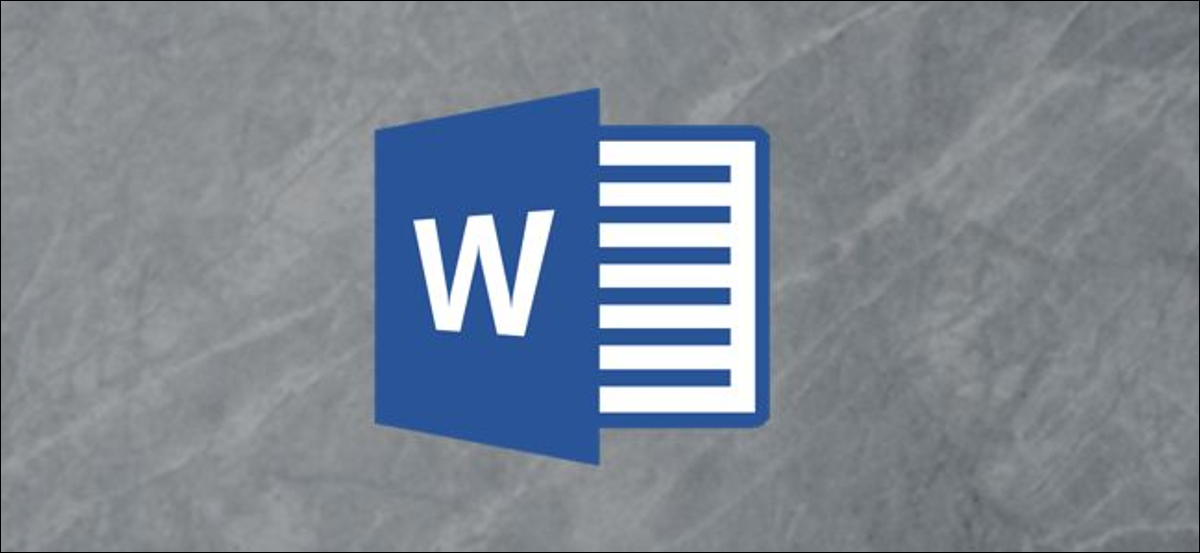
Les documents Word s'ouvrent avec des marges d'un pouce par défaut. Vous pouvez ajuster les marges de la page en choisissant l'une des alternatives Word prédéfinies, ou vous pouvez spécifier vous-même la hauteur et la largeur exactes des marges. C'est comme ça.
Modifier les marges des pages dans Word
Ouvrez Word et accédez à l’onglet “Concevoir”. Ici, sélectionner “Marges” dans le groupe “Paramètres de la page”.
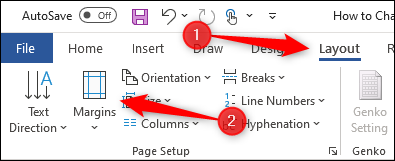
Une fois sélectionné, un menu déroulant apparaîtra. Ici, vous trouverez la liste des paramètres de marge prédéfinis de Word.
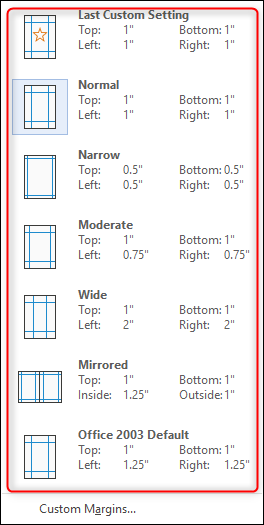
Allez-y et choisissez une option si vous en voyez une qui correspond à vos besoins. Une fois sélectionné, les marges des pages changeront en fonction de ces spécifications.
Si vous ne trouvez pas une option qui correspond à ce que vous recherchez, vous pouvez personnaliser vous-même les marges de la page jusqu’à un dixième de pouce en sélectionnant “Marges personnalisées” en bas du menu déroulant.
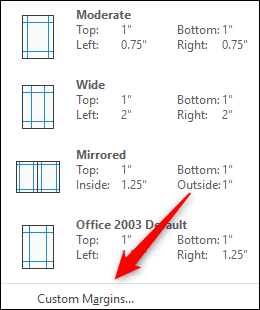
La fenêtre apparaîtra “Paramètres de la page”, dans lequel vous serez automatiquement sur l’onglet “Marges”. Dans la rubrique “Marges”, vous pouvez ajuster les marges supérieures, inférieur, à gauche et à droite en cliquant sur les flèches haut et bas à côté de chaque option. Cela augmente ou diminue les marges de la page par incréments de 0,1 pouces.
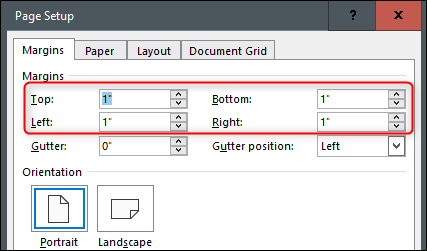
Vous pouvez également ajuster la marge de gouttière. La marge de gouttière est généralement utilisée dans les mises en page en regard (saisir une unité extérieure appelée “Reflète” et Parole) y fait référence à la zone de la page qui devient inutilisable ou non visible en raison de la procédure de reliure.
Le paramètre de marge de gouttière fonctionne de la même manière que le paramètre de marge de page. Ajustez simplement la marge en sélectionnant la flèche vers le haut ou vers le bas à côté de l'option.
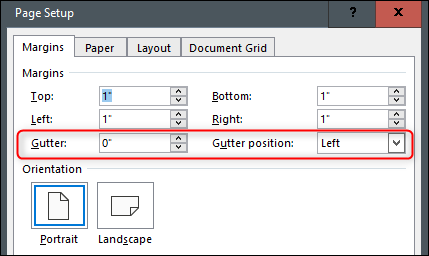
Une fois que j'ai fini, sélectionner “Accepter” appliquer les modifications.
Définir une marge personnalisée par défaut
Si vous vous retrouvez à utiliser les mêmes marges personnalisées encore et encore, au lieu de déterminer les marges à chaque fois que vous ouvrez Word, vous pouvez définir vos marges personnalisées par défaut.
Pour le faire, sélectionner “Marges” dans le groupe “Paramètres de la page” de l'onglet “Concevoir”. Dans le menu déroulant qui apparaît, sélectionner “Marge personnalisée”.
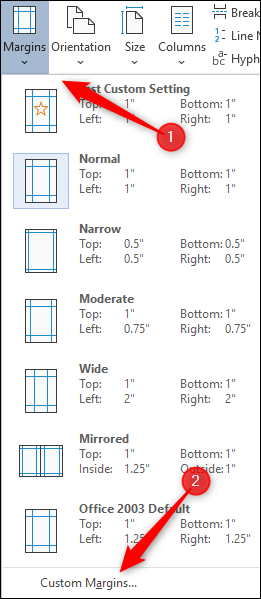
Dans la fenêtre “Paramètres de la page” qui apparaît, personnaliser vos marges, puis sélectionnez “Déterminer par défaut” dans le coin inférieur gauche de la page.
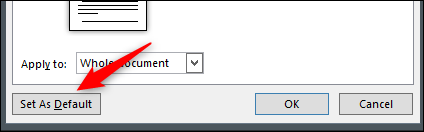
Une boîte de dialogue apparaîtra pour vous informer que les modifications affecteront tous les nouveaux documents basés sur le modèle NORMAL. Sélectionnez le bouton “Oui”.
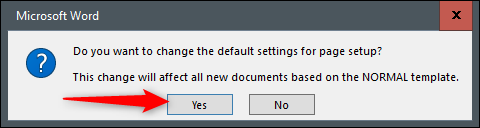
Maintenant, la prochaine fois que j'ouvre word, s'ouvrira automatiquement avec des marges personnalisées définies.
setTimeout(fonction(){
!fonction(F,b,e,v,m,t,s)
{si(f.fbq)revenir;n=f.fbq=fonction(){n.callMethod?
n.callMethod.apply(m,arguments):n.queue.push(arguments)};
si(!f._fbq)f._fbq=n;n.push=n;n.chargé=!0;n.version=’2.0′;
n.queue=[];t=b.createElement(e);t.async=!0;
t.src=v;s=b.getElementsByTagName(e)[0];
s.parentNode.insertAvant(t,s) } (window, document,'scénario',
'https://connect.facebook.net/en_US/fbevents.js’);
fbq('init', « 335401813750447 »);
fbq('Piste', « Page View »);
},3000);






